küsimus
Probleem: kuidas parandada Windowsis võrguprintimise viga 0x0000011b?
Tere. Pärast uusimate Windowsi värskenduste installimist on probleeme mõne prindiserveriga. Kuvatakse tõrketeade „Ühenda printeriga Windows ei saa printeriga ühendust luua. Toiming nurjus veaga 0x0000011b” ja printerit ei õnnestu installida. Kas seda saab kuidagi parandada?
Lahendatud Vastus
Windows on üks populaarsemaid Microsofti loodud operatsioonisüsteeme ning seda kasutavad nii tavalised kodukasutajad kui ka suurettevõtted. Windowsi kohandamisvõimalused muudavad selle atraktiivseks erinevate tööstusharude ja eesmärkide jaoks. Lihtsalt kasutatav liides ja automaatsed tõrkeotsingu valikud muudavad selle kättesaadavaks erinevatele inimrühmadele.
Windowsi vead võivad kasutajatele palju ebamugavusi tekitada. Tavaliselt on nad segaduses, kuna puuduvad selgitused selle kohta, mis võib probleemi põhjustada või kuidas seda parandada, ning inimesed on sunnitud otsima teavet Internetist. Hiljuti tuli ettevõtete omanikelt foorumitesse palju kaebusi selle kohta, et nende töötajad ei saa kontorites printereid kasutada.
Seda võrguprintimise viga 0x0000011b nähakse peamiselt väikeettevõtetes ja koduvõrkudes, mis ei saa Windowsi domeenis Kerberose seadistust kätte saada,[1] ja märgati, et probleemid hakkasid ilmnema pärast uusimate Windowsi värskenduste KB5005627, KB5005563 või KB5005613 installimist.
Windowsi turvavärskendused pidid parandama PrintNightmare'i ja MSHTML-i haavatavused.[2] Nad kasutavad Windowsi punkti ja printimist[3] funktsioon koodi kaugkäivitamiseks ja kohaliku SÜSTEEMI õiguste saamiseks. Kui värskendused avaldati, ei kaitsnud need masinaid automaatselt. Kasutajad pidid haavatavuse käsitsi leevendamiseks looma registrivõtme.
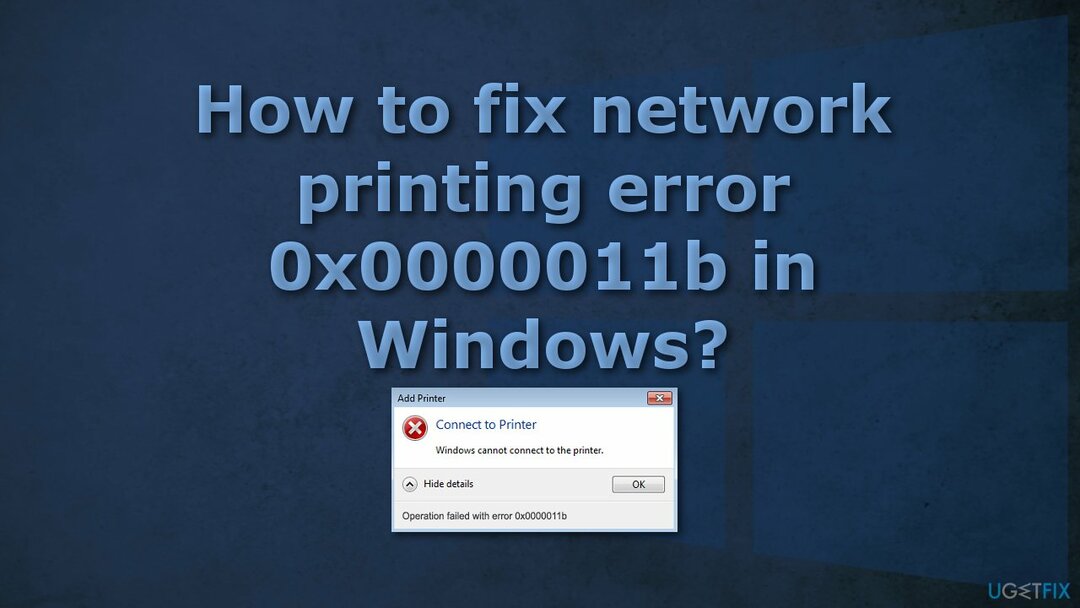
Septembri paigas lubas Microsoft selle sätte vaikimisi igas Windowsi seadmes ja just siis hakkas kasutajatel võrguprinterite kasutamisel ilmnema tõrge 0x0000011b. Selle probleemi lahendamise proovimine võib veidi aega võtta, nii et võite proovida kasutada ReimageMaci pesumasin X9 remonditööriist, et vältida kõigi võimaluste läbimist. See suudab tuvastada kahjustatud süsteemikomponente, parandada BSOD-e,[4] ja registriprobleemid süsteemi skannimisega. Seda tarkvara saab kasutada ka ruumi vabastamiseks küpsiste ja vahemälu tühjendamise teel, mis peaks seadme jõudlust suurendama.
Altpoolt leiate mõned käsitsi meetodid, mis võivad võrguprintimise vea 0x0000011b parandada ja teie töökoha uuesti käima lükata. Järgige kõiki samme väga hoolikalt:
Lahendus 1. Desinstallige Windowsi värskendused
Kahjustatud süsteemi parandamiseks peate ostma selle litsentsitud versiooni Reimage Reimage.
Värskenduste desinstallimine lahendab probleemi suure tõenäosusega, kuid pidage meeles, et teie seade muutub häkkerite suhtes haavatavaks.
- Vajutage Windows + R
- Tüüp "Kontrollpaneel"
- Valige Programmid
- Vajutage Vaadake installitud värskendusi
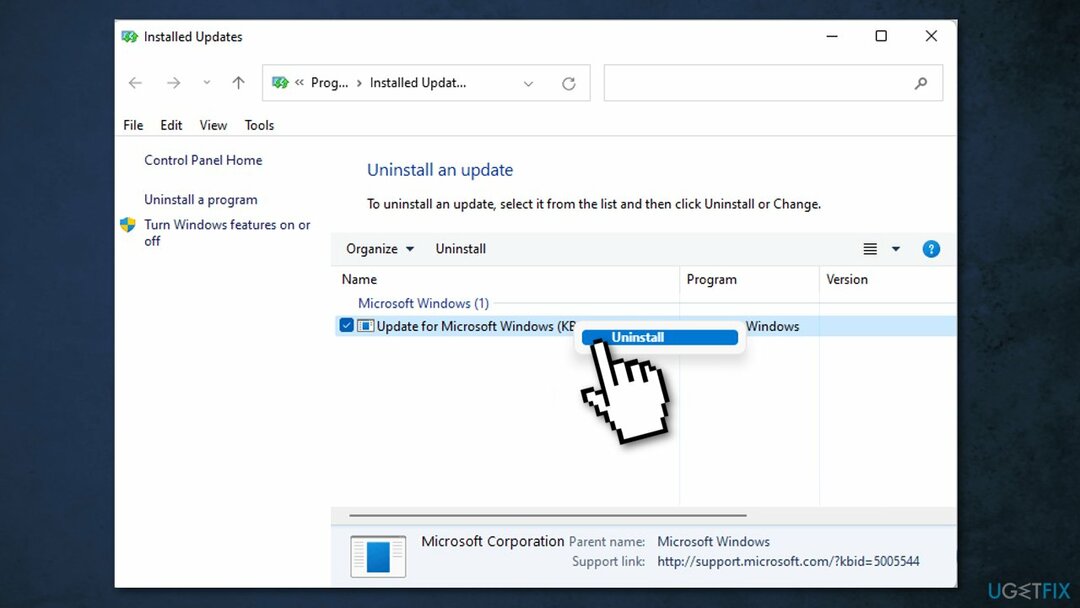
- Desinstallige KB5005627, KB5005563 ja KB5005613
- Taaskäivita
Lahendus 2. Keelake CVE-2021-1678 leevendus
Kahjustatud süsteemi parandamiseks peate ostma selle litsentsitud versiooni Reimage Reimage.
Saate leevenduse keelata, kuni Microsoft uue lahendusega välja tuleb, kuna seda haavatavust ei kasutata aktiivselt ära:
- Aastal Windows otsingukasti, tippige regeditja valige Registriredaktor
- Navigeerige lehele HKEY_LOCAL_MACHINE\\System\\CurrentControlSet\\Control\\Print võti
- Loo uus DWORD-32 biti väärtus nimega RpcAuthnLevelPrivacyEnabledja seadke see asendisse 0
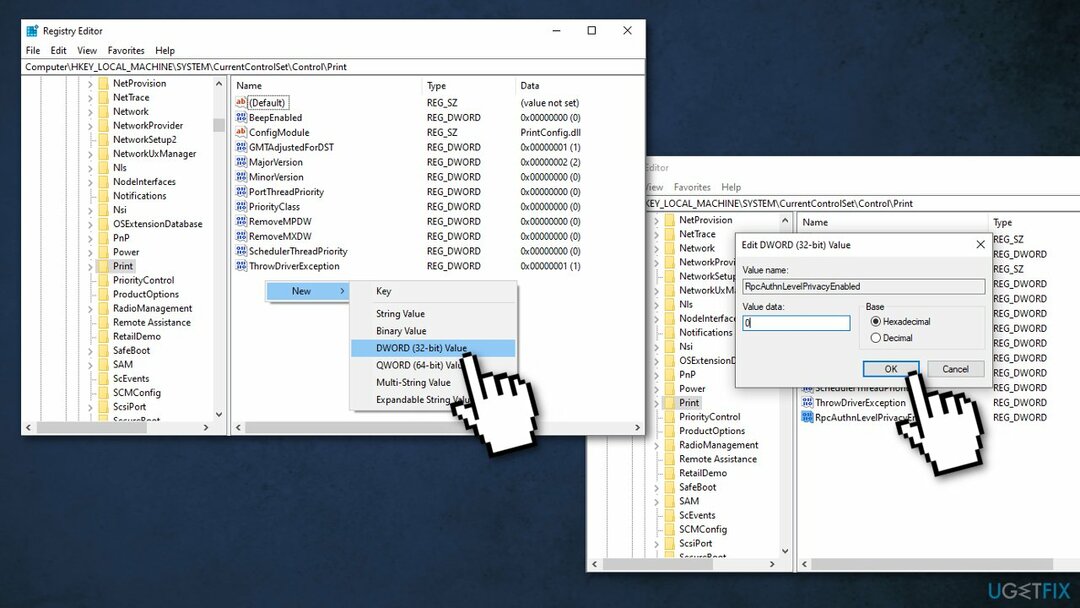
Kui olete selle leevenduse keelanud, ei ole te enam haavatavuse eest kaitstud, kuid loodetavasti võimaldab see uuesti printida.
Lahendus 3. Määrake staatiline IP-aadress
Kahjustatud süsteemi parandamiseks peate ostma selle litsentsitud versiooni Reimage Reimage.
- Klõpsake Alusta ja valige Seaded
- Vali Seadmed
- Valige Printerid ja skannerid
- Kliki Lisage printer või skanner
- Kliki Soovitud printerit pole loendis
- Kontrollige valikut Lisage printer TCP/IP või hostinime abil ja klõpsakeEdasi
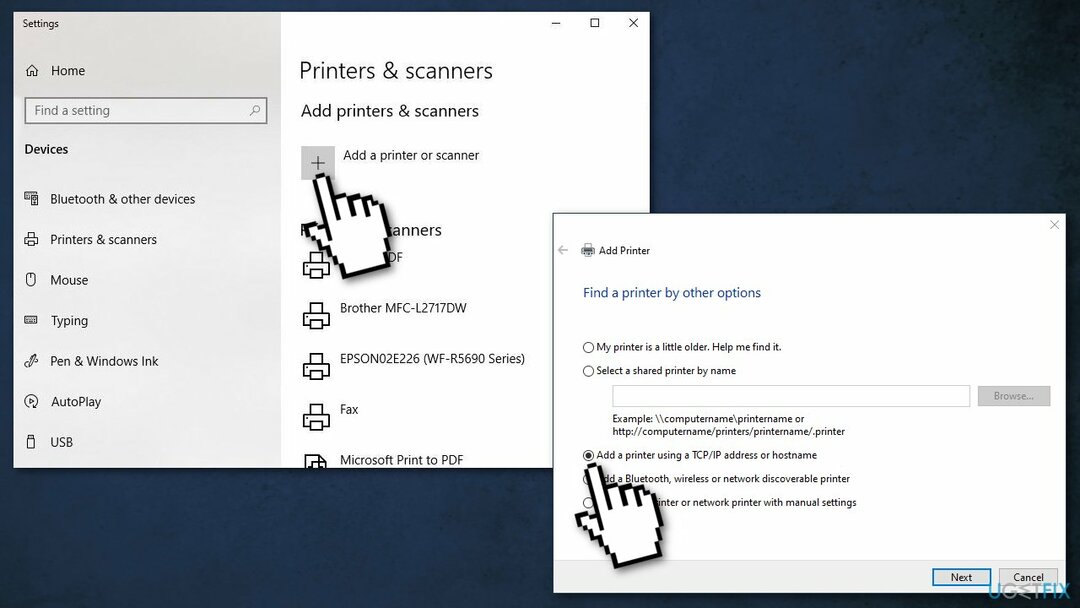
- Tippige printeri hostinimi või IP-aadress ja klõpsake nuppu Edasi
- Kui printerit kasutab rohkem inimesi, kontrollige Jagage seda printerit, et teised teie võrgu kasutajad seda leiaksid ja saaksid kasutada valik
- Printerit saate testida, klõpsates nuppu Printige testleht
Parandage oma vead automaatselt
ugetfix.com meeskond püüab anda endast parima, et aidata kasutajatel leida parimad lahendused oma vigade kõrvaldamiseks. Kui te ei soovi käsitsi parandada, kasutage automaatset tarkvara. Kõik soovitatud tooted on meie spetsialistide poolt testitud ja heaks kiidetud. Tööriistad, mida saate oma vea parandamiseks kasutada, on loetletud allpool.
Pakkumine
tee seda kohe!
Laadige alla FixÕnn
Garantii
tee seda kohe!
Laadige alla FixÕnn
Garantii
Kui teil ei õnnestunud Reimage'i abil viga parandada, pöörduge abi saamiseks meie tugimeeskonna poole. Palun andke meile teada kõik üksikasjad, mida peaksime teie arvates teie probleemi kohta teadma.
See patenteeritud parandusprotsess kasutab 25 miljonist komponendist koosnevat andmebaasi, mis võib asendada kasutaja arvutis kõik kahjustatud või puuduvad failid.
Kahjustatud süsteemi parandamiseks peate ostma selle litsentsitud versiooni Reimage pahavara eemaldamise tööriist.

VPN-iga pääsete juurde geopiiranguga videosisule
Privaatne Interneti-juurdepääs on VPN, mis võib takistada teie Interneti-teenuse pakkujat valitsusja kolmandad osapooled teie võrgus jälgimise eest ning võimaldavad teil jääda täiesti anonüümseks. Tarkvara pakub torrentimiseks ja voogedastuseks spetsiaalseid servereid, tagades optimaalse jõudluse ega aeglusta teid. Samuti saate piiranguteta geograafilistest piirangutest mööda minna ja vaadata selliseid teenuseid nagu Netflix, BBC, Disney+ ja muid populaarseid voogedastusteenuseid, olenemata teie asukohast.
Ärge makske lunavara autoritele – kasutage alternatiivseid andmete taastamise võimalusi
Pahavararünnakud, eriti lunavara, on teie piltidele, videotele, töö- või koolifailidele kõige suurem oht. Kuna küberkurjategijad kasutavad andmete lukustamiseks tugevat krüpteerimisalgoritmi, ei saa seda enam kasutada enne, kui lunaraha bitcoinides on tasutud. Häkkeritele maksmise asemel peaksite esmalt proovima kasutada alternatiivi taastumine meetodid, mis aitavad teil taastada vähemalt osa kadunud andmetest. Vastasel juhul võite kaotada ka oma raha koos failidega. Üks parimaid tööriistu, mis suudab taastada vähemalt mõned krüptitud failid - Data Recovery Pro.
Lugege teistes keeltes
• Español
• Lietuvių
• Deutsch
• Polski